随着固态硬盘的普及,越来越多的用户选择使用固态硬盘作为系统盘。本文将详细介绍如何使用固态硬盘安装Win10系统,让你的电脑系统运行更加流畅。 一...
2025-08-07 188 ??????
随着时间的推移,苹果电脑系统可能会出现各种问题,如运行缓慢、崩溃频繁等。此时,重装系统成为解决这些问题的有效方法。本文将详细介绍苹果电脑开机重装系统的教程,帮助读者轻松解决系统问题。
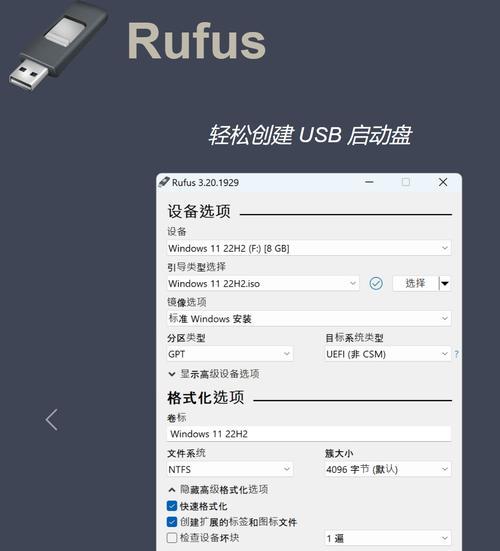
备份重要数据
为了避免数据丢失,首先需要备份重要的文件和数据。将需要保留的文件复制到外部存储设备或云存储空间中,确保数据的安全。
准备启动盘
在进行重装系统之前,需要准备一个可启动的安装盘。可以通过AppStore下载最新的MacOS操作系统,并使用DiskMakerX等工具将其制作成启动盘。

关闭电脑
在进行重装系统之前,需要将电脑完全关闭。点击左上角苹果图标,选择“关机”选项,等待电脑完全关闭后再继续下一步操作。
插入启动盘
将准备好的启动盘插入电脑的USB接口。然后按住电源键不放,同时按下“Option”键,直到出现启动选项界面。
选择启动盘
在启动选项界面中,使用上下方向键选择启动盘。然后按下“Enter”键,电脑将从启动盘启动,并进入安装界面。
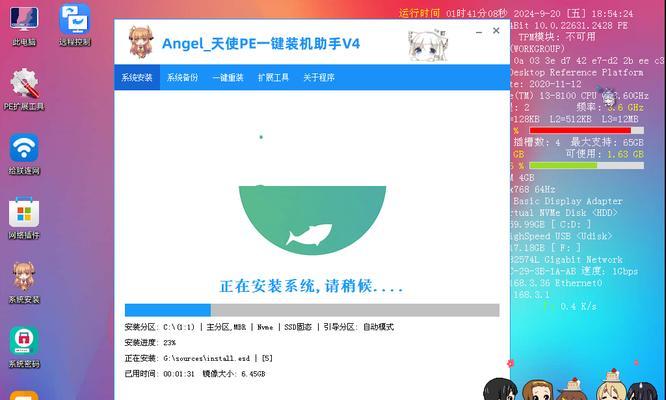
选择安装语言
在安装界面中,选择所需的安装语言,并点击右下角的箭头按钮继续。
打开磁盘工具
在安装界面的顶部菜单栏中,选择“实用工具”>“磁盘工具”。磁盘工具可以用于格式化和分区硬盘。
选择目标磁盘
在磁盘工具中,选择目标磁盘,通常是MacintoshHD。然后点击顶部菜单栏中的“抹掉”按钮,将目标磁盘格式化。
选择文件系统
在抹掉界面中,选择所需的文件系统格式,如APFS或MacOSExtended(日志式)。然后点击“抹掉”按钮,确认格式化操作。
关闭磁盘工具
在完成格式化之后,关闭磁盘工具。返回安装界面,可以看到已经格式化的目标磁盘。
选择安装目标磁盘
在安装界面中,选择刚刚格式化的目标磁盘作为安装目标。然后点击右下角的“安装”按钮,开始系统的安装过程。
等待系统安装
系统安装过程需要一定时间,请耐心等待。期间电脑可能会重新启动一次或多次,不要中断安装过程。
完成系统设置
系统安装完成后,会出现欢迎界面。按照提示进行必要的设置,如选择语言、时区和AppleID等。
恢复备份数据
如果之前备份了数据,现在可以将备份的文件和数据恢复到新系统中。可以通过迁移助理或手动复制粘贴的方式进行恢复。
系统更新与优化
最后一步是进行系统更新与优化。通过AppStore更新系统到最新版本,并根据需要安装必要的软件和驱动程序,以确保系统的稳定性和流畅性。
通过以上步骤,我们可以轻松地进行苹果电脑开机重装系统操作。重装系统可以解决系统问题,提升电脑性能,为用户带来更好的使用体验。重要的是,在进行重装之前务必备份重要的数据,以免造成不必要的损失。希望本文对读者在重装系统过程中提供一定的帮助和指导。
标签: ??????
相关文章

随着固态硬盘的普及,越来越多的用户选择使用固态硬盘作为系统盘。本文将详细介绍如何使用固态硬盘安装Win10系统,让你的电脑系统运行更加流畅。 一...
2025-08-07 188 ??????

自从索尼推出了A7系列相机以来,摄影界掀起了一股全画幅相机的浪潮。作为索尼的代表作之一,SonyA7凭借着其出色的功能和卓越的性能,成为了众多摄影师心...
2025-08-07 114 ??????

作为一款中档手机,vivoY66在性能上具备了许多亮点,接下来将详细解析其在各个方面的表现,帮助消费者了解这款手机的优点和特点。 文章目录:...
2025-08-07 118 ??????
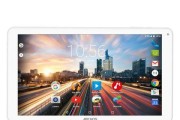
Adreno510是高通公司推出的一款强大的图形处理器(GPU),被广泛应用于智能手机、平板电脑和其他移动设备中。作为高通骁龙处理器系列的一部分,Ad...
2025-08-07 150 ??????

随着游戏行业的快速发展,高性能显卡成为游戏玩家的必备装备。而HD5870M显卡作为一款备受瞩目的产品,在性能和特点方面给予了用户极大的惊喜。本文将深入...
2025-08-06 169 ??????

如今,计算机已经成为我们生活中不可或缺的一部分。作为计算机的核心部件之一,处理器的性能对于整个系统的运行速度和稳定性起着至关重要的作用。本文将以i5-...
2025-08-06 161 ??????
最新评论